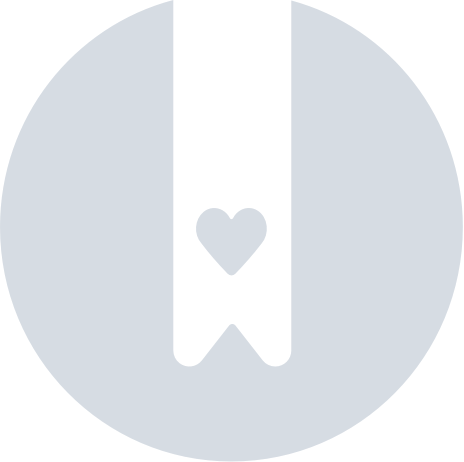Wie entferne ich stapelweise Produkte aus meinem Lagerbestand?
💳 Um diese Funktion freizuschalten, muss die „Kasse” aktiviert sein.
Um die Kasse zu aktivieren, wenden Sie sich bitte an Ihren Planity-Berater oder klicken Sie auf den Reiter „Kasse” oben im horizontalen Hauptmenü von Planity Pro.
Um die Kasse zu aktivieren, wenden Sie sich bitte an Ihren Planity-Berater oder klicken Sie auf den Reiter „Kasse” oben im horizontalen Hauptmenü von Planity Pro.
Wie entferne ich stapelweise Produkte aus meinem Lagerbestand?
- Um auf Ihren Produktbestand zuzugreifen, klicken Sie zunächst auf die Registerkarte Kasse.
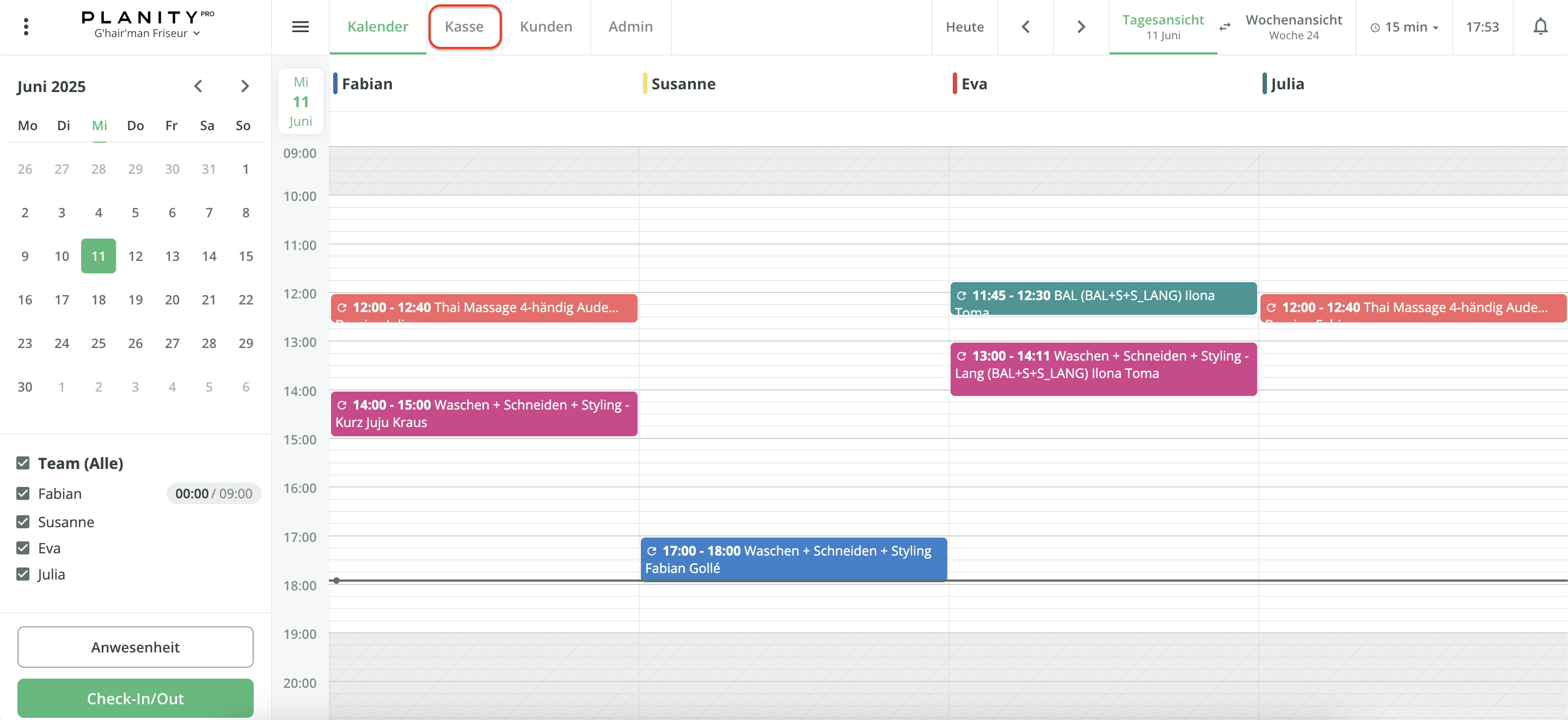
- Klicken Sie nun auf Bestandsverwaltung und anschließend auf Lagerstatus
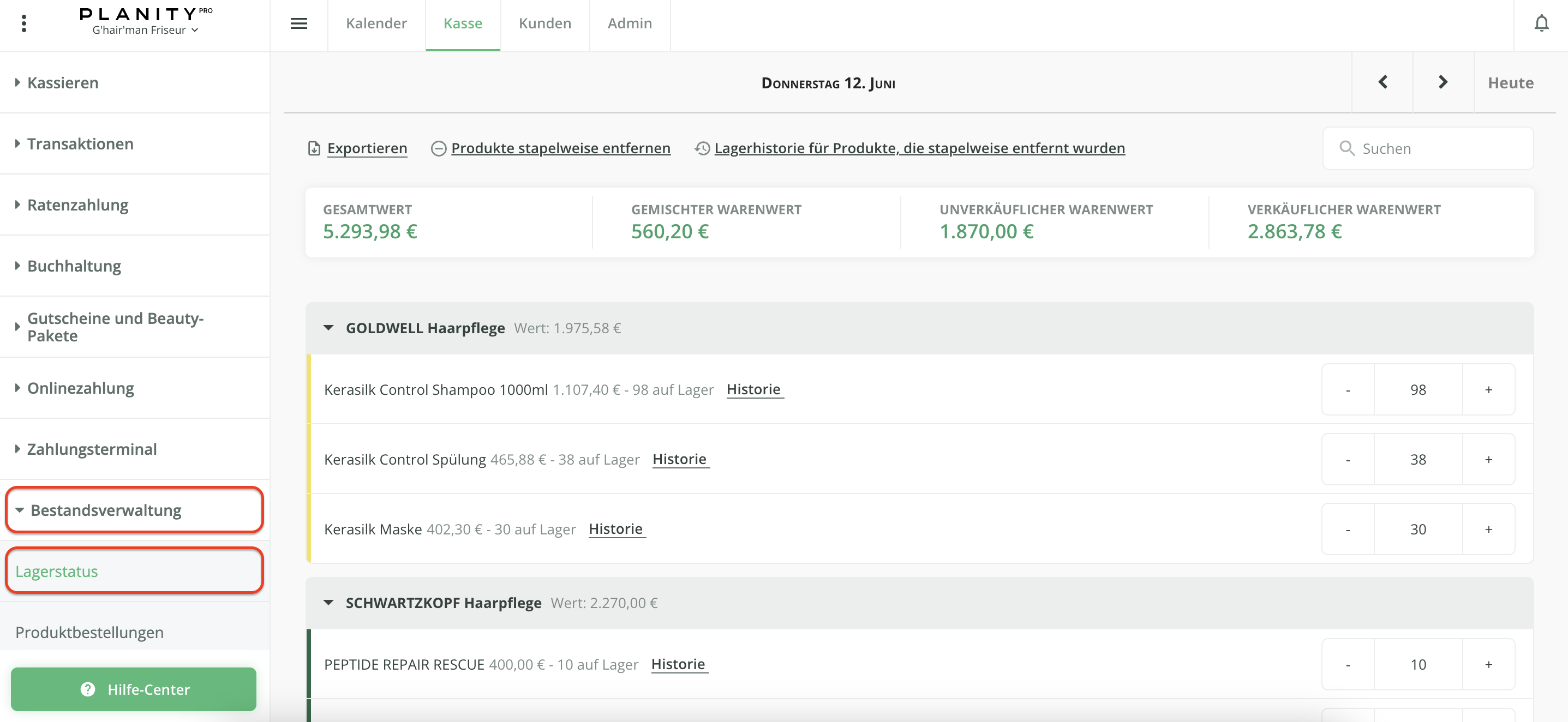
- Klicken Sie auf Produkte stapelweise entfernen
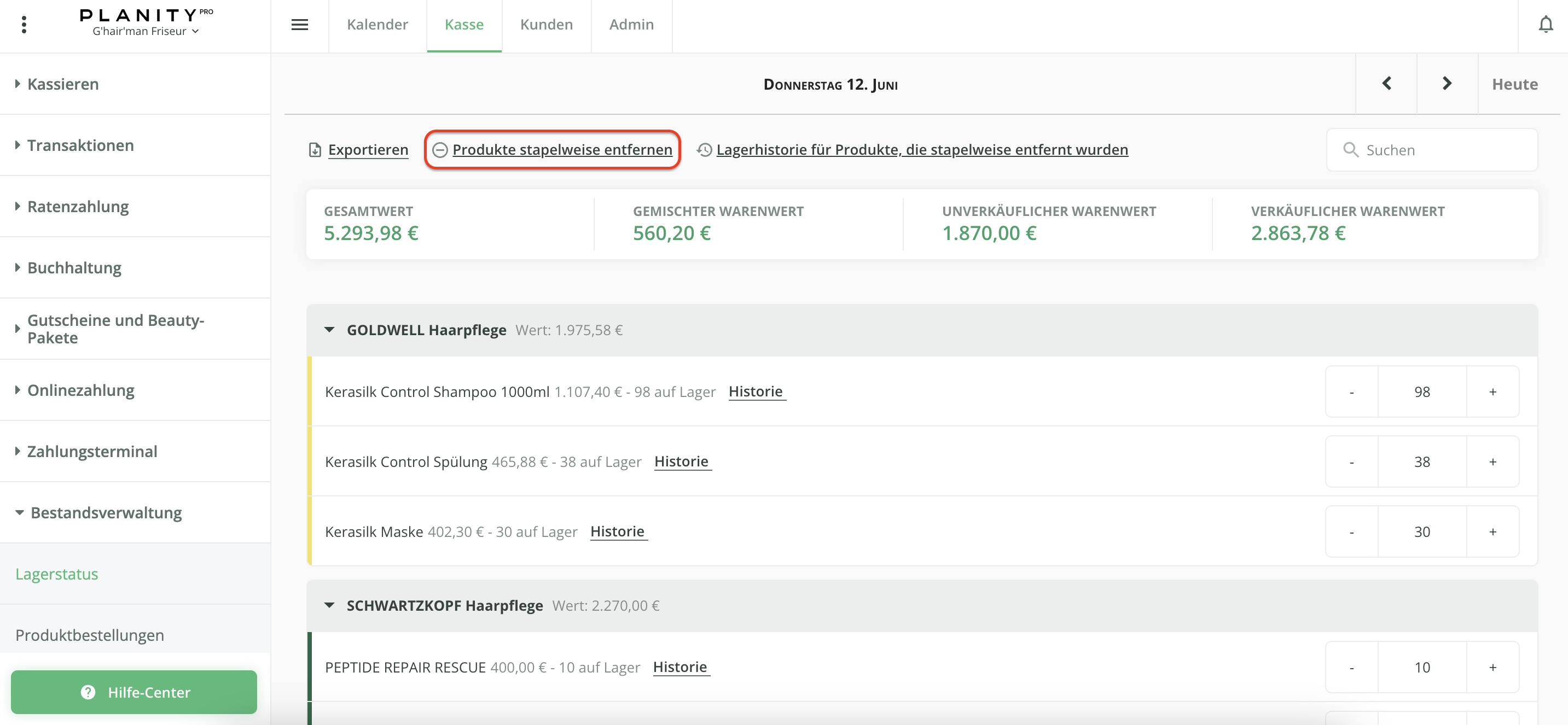
- Scannen Sie dann ein Produkt, um eine Massenentnahme durchzuführen. Nach dem Scannen können Sie über die Schaltflächen + und - die zu entnehmende Menge definieren.
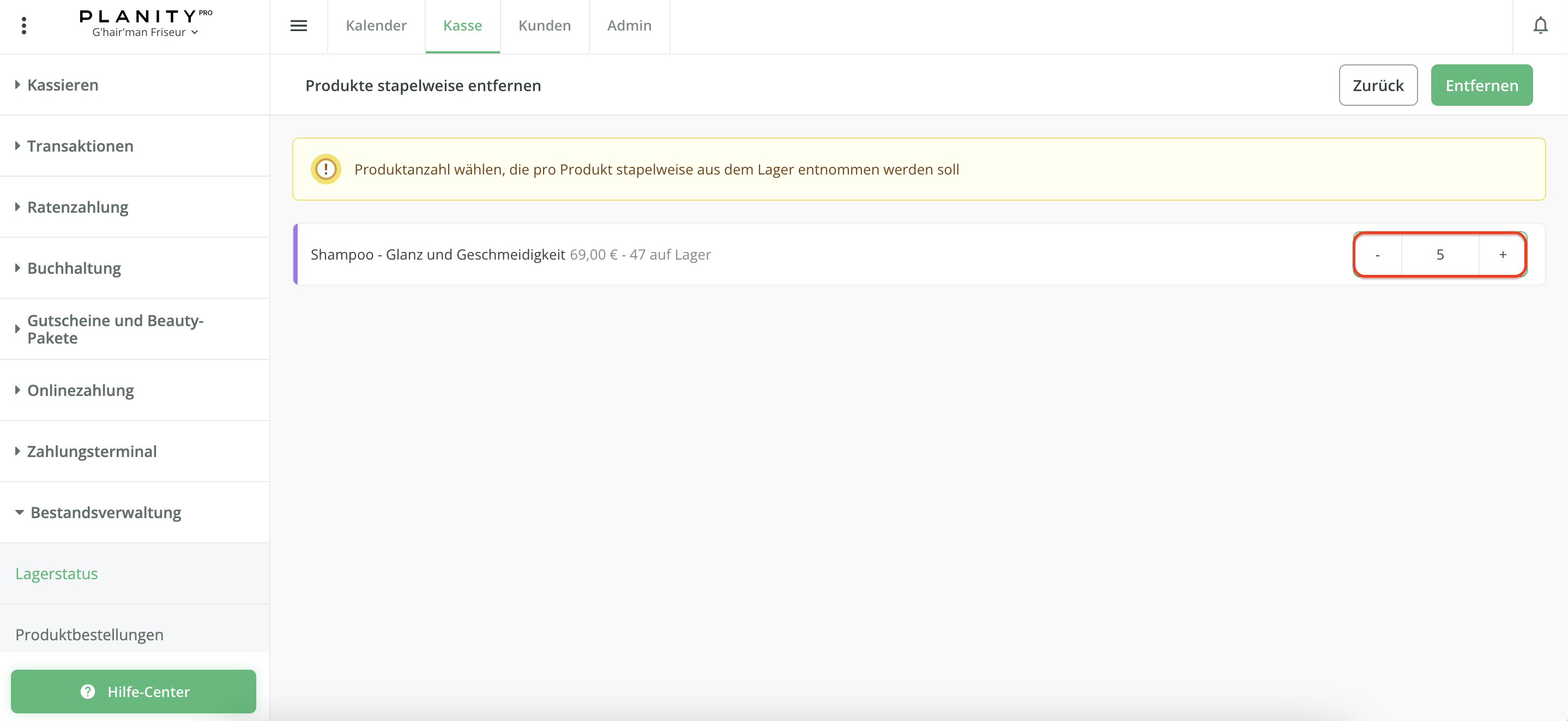
- Sobald Sie die Liste der zu entfernenden Produkte erstellt haben, klicken Sie auf Entfernen.
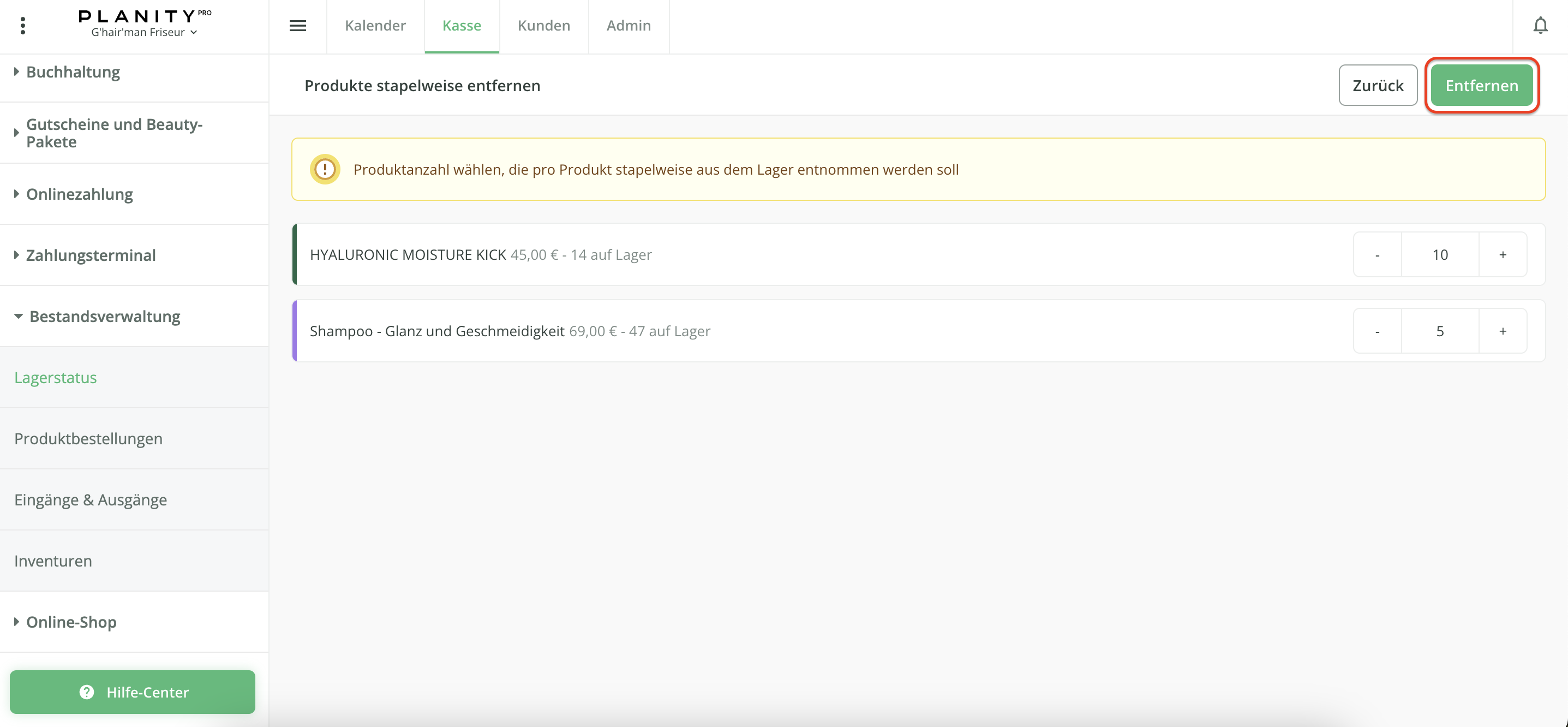
- Bestätigen Sie den Vorgang im Bestätigungsfenster.
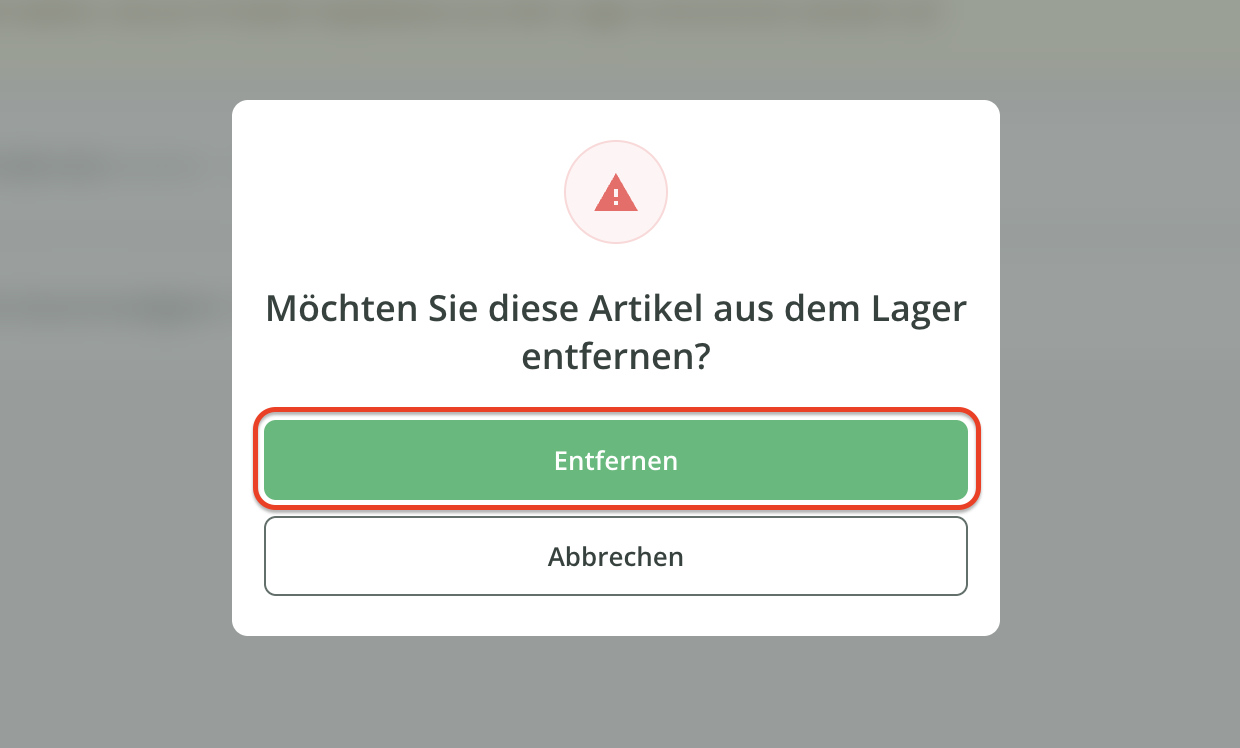
- Und schon haben Sie stapelweise Produkte entfernt. ✅